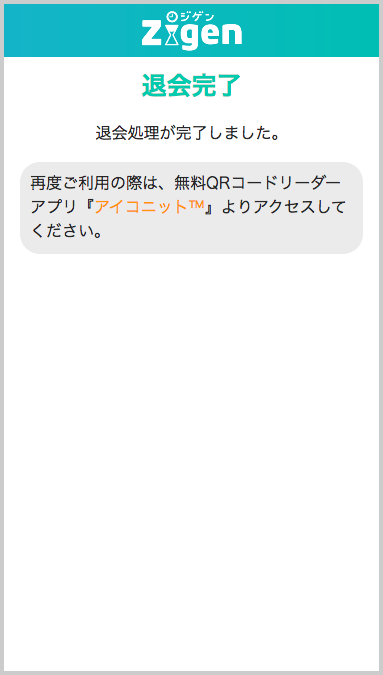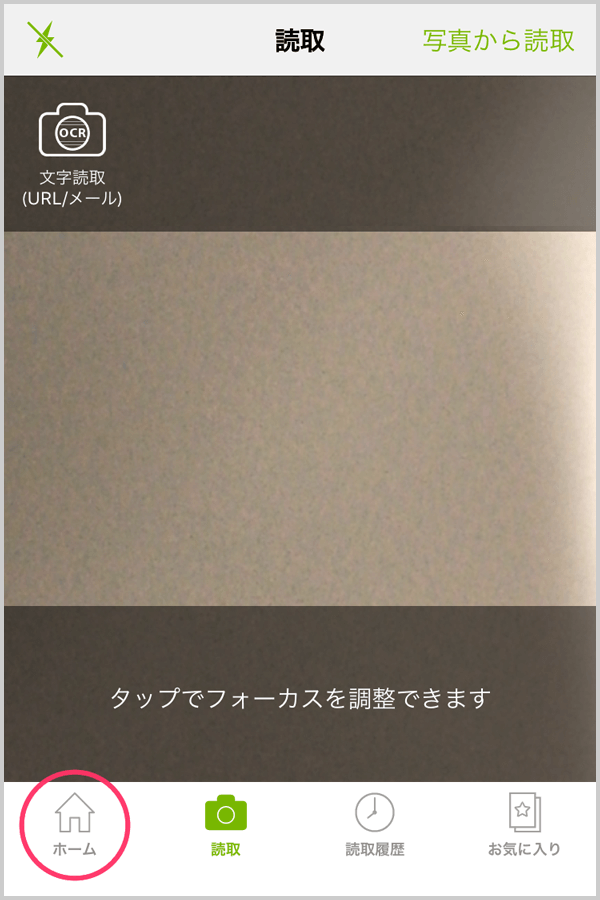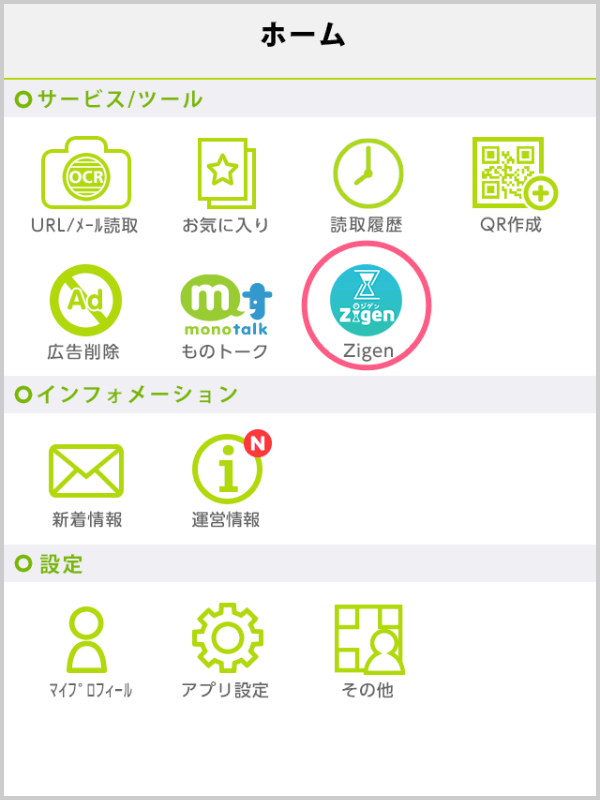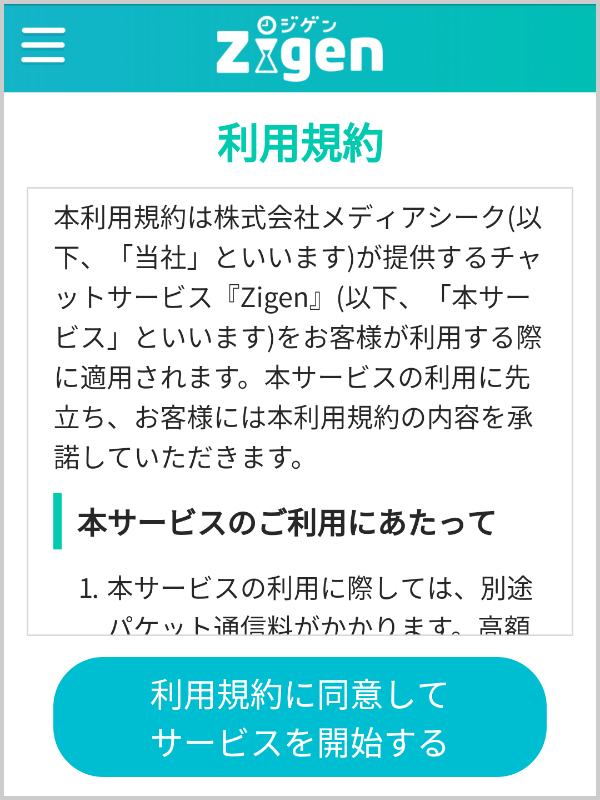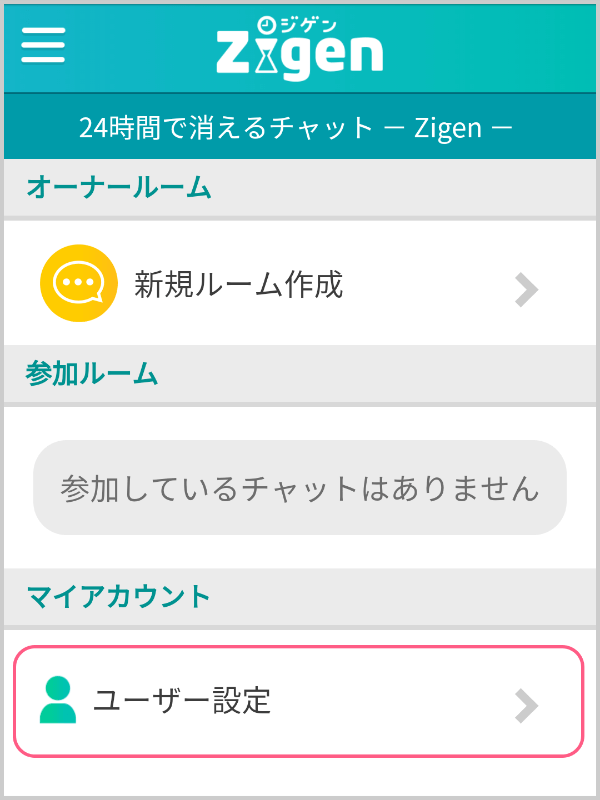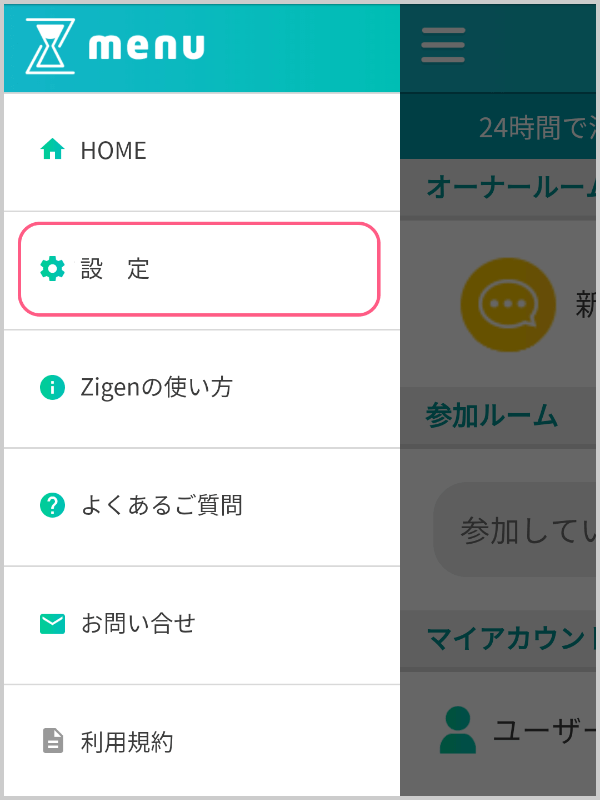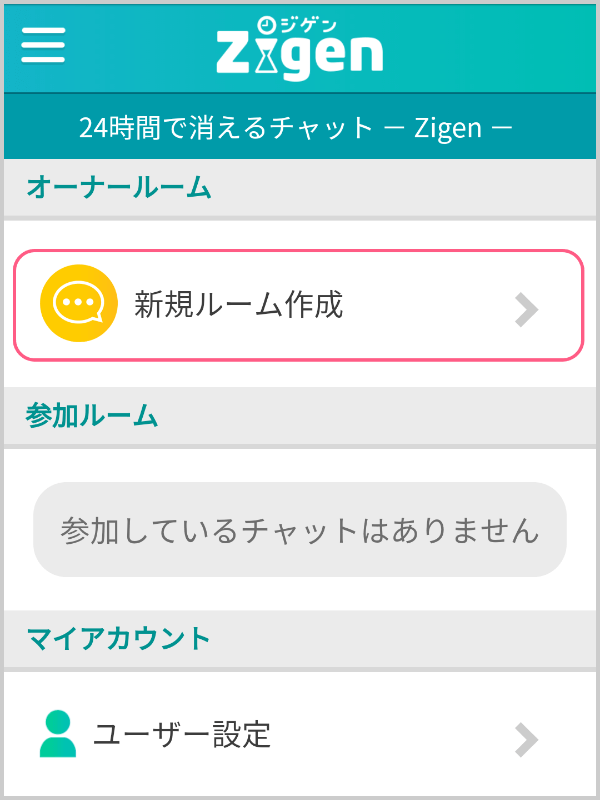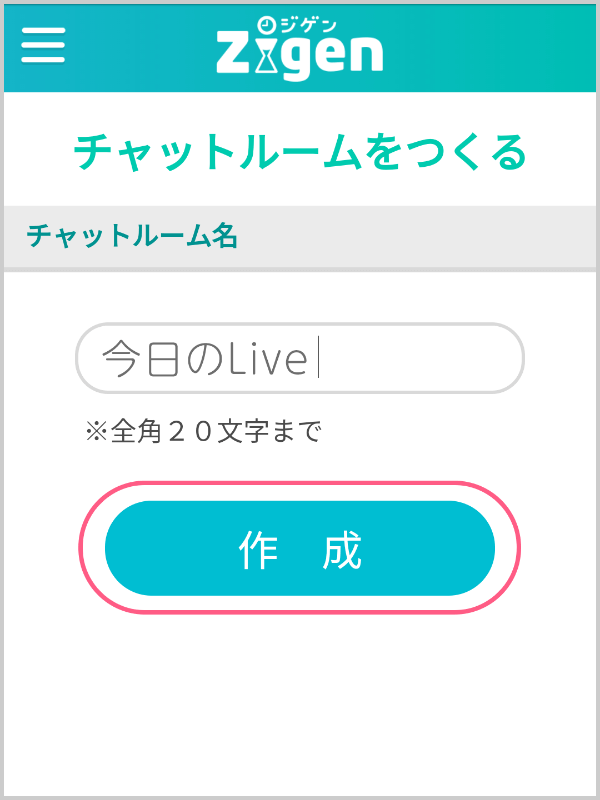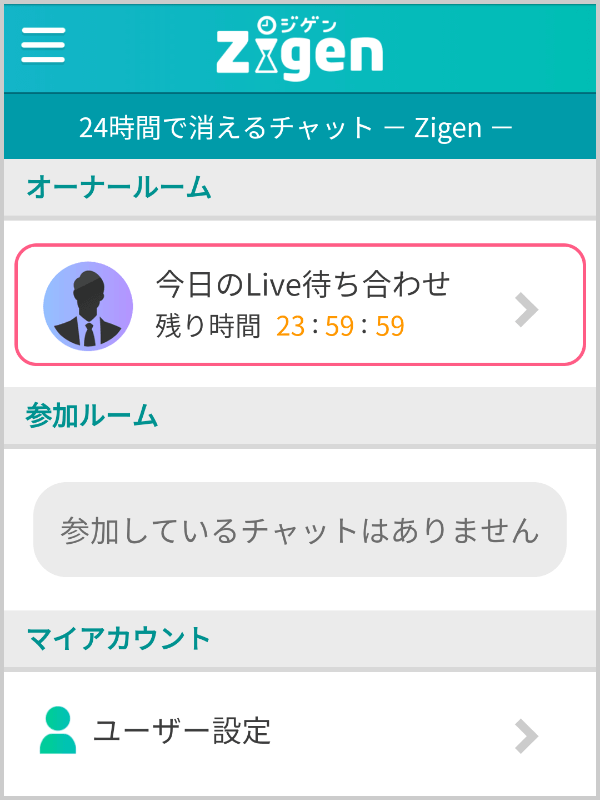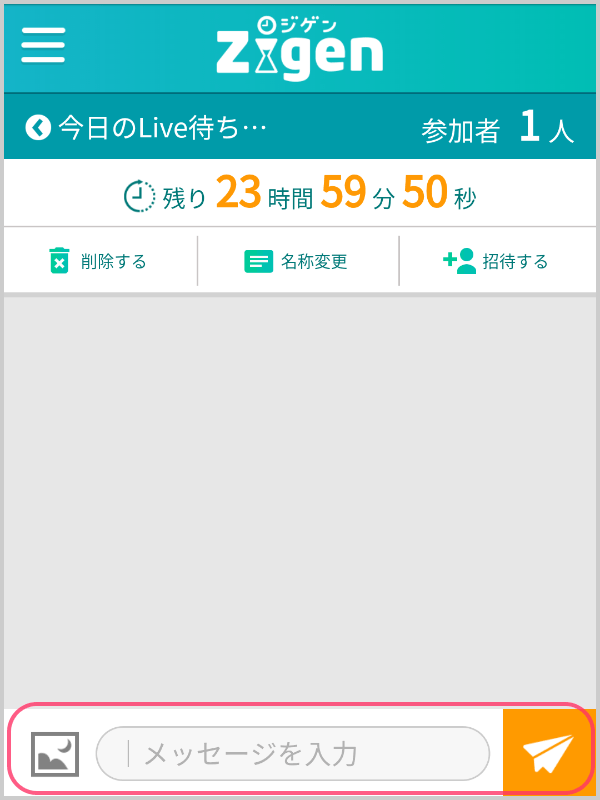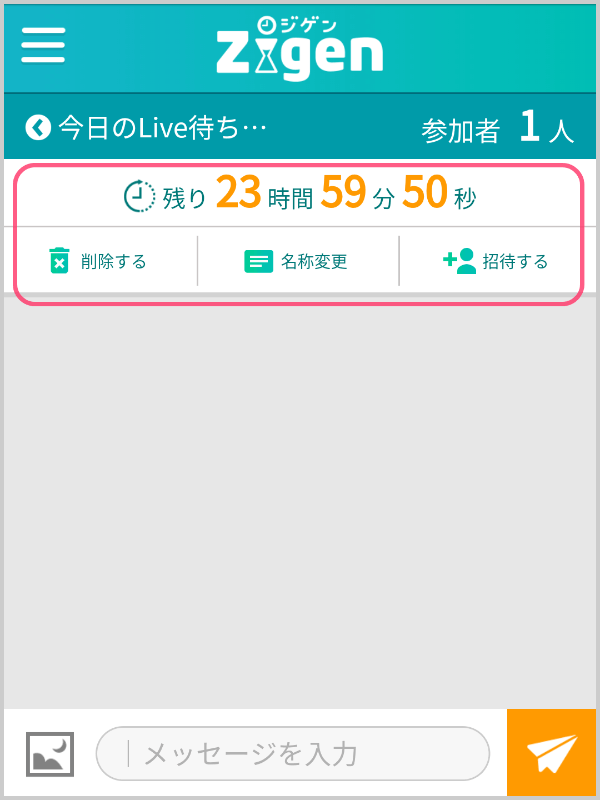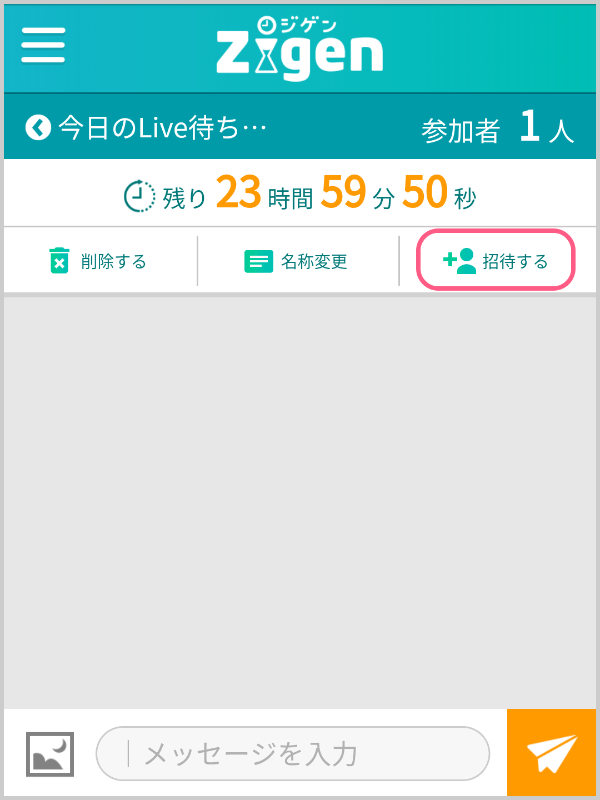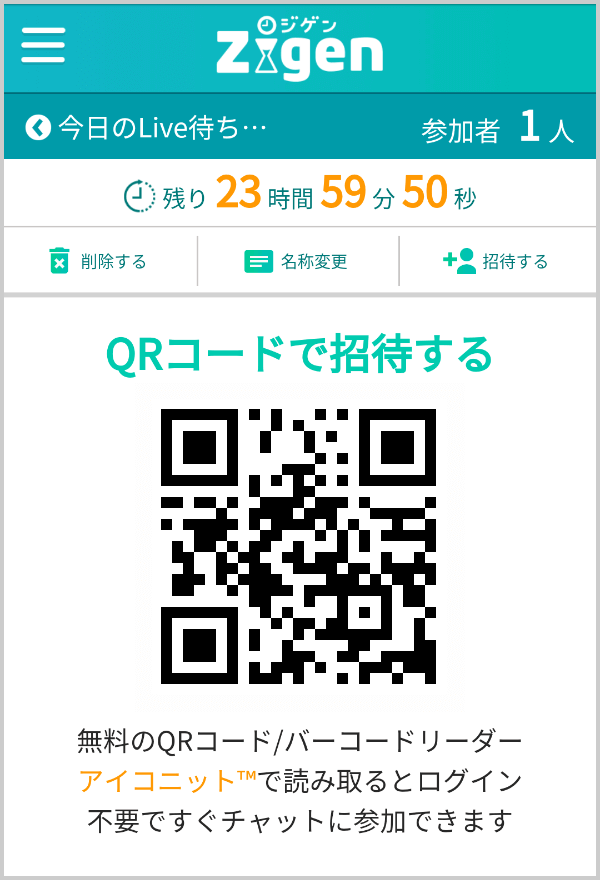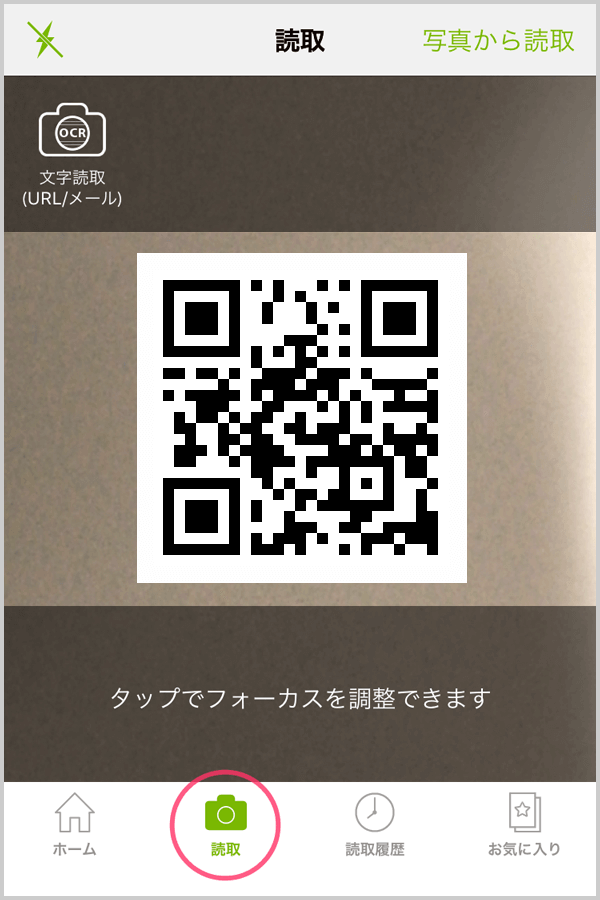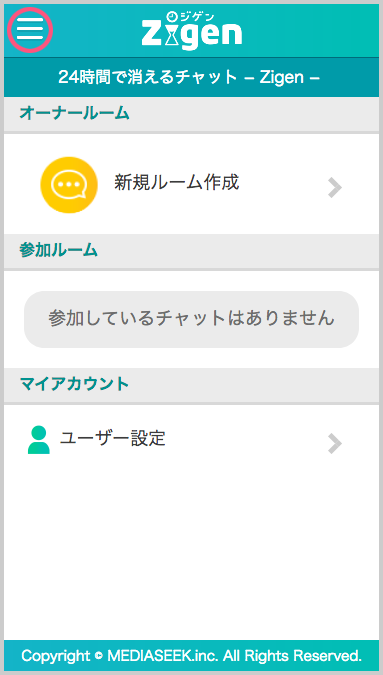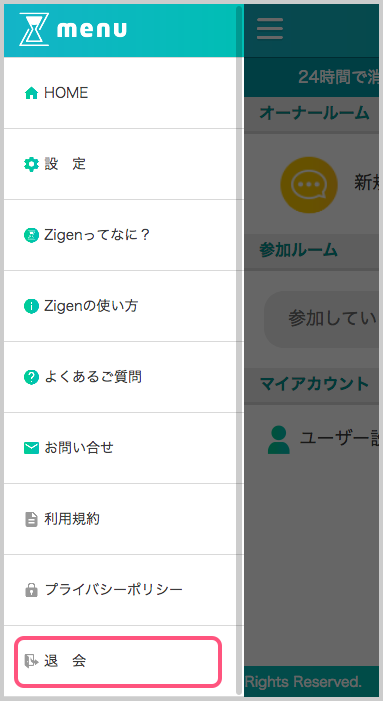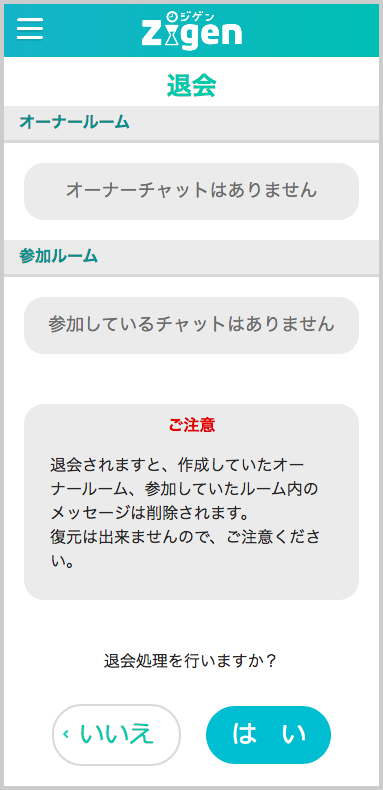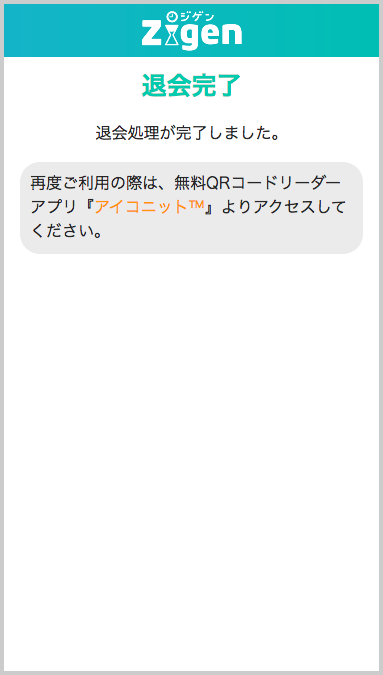Zigenの使い方
-
Zigenのはじめかた
-
最新バージョンのバーコードリーダーアプリ「アイコニット」をお使いの端末にダウンロード。
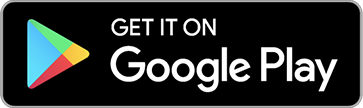
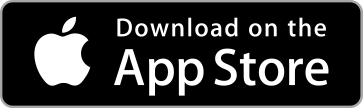
- 「アイコニット」アプリを起動して利用規約に同意してください。
-
アプリ下部にある「ホーム(家のマークのアイコン)」をタップ。
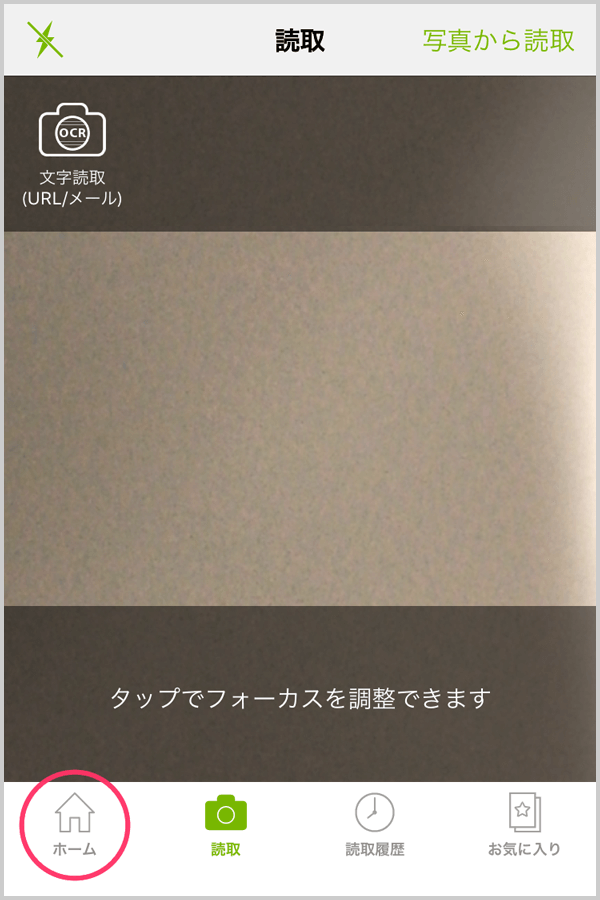
-
サービス/ツール一覧にある「Zigen」のアイコンをタップ。
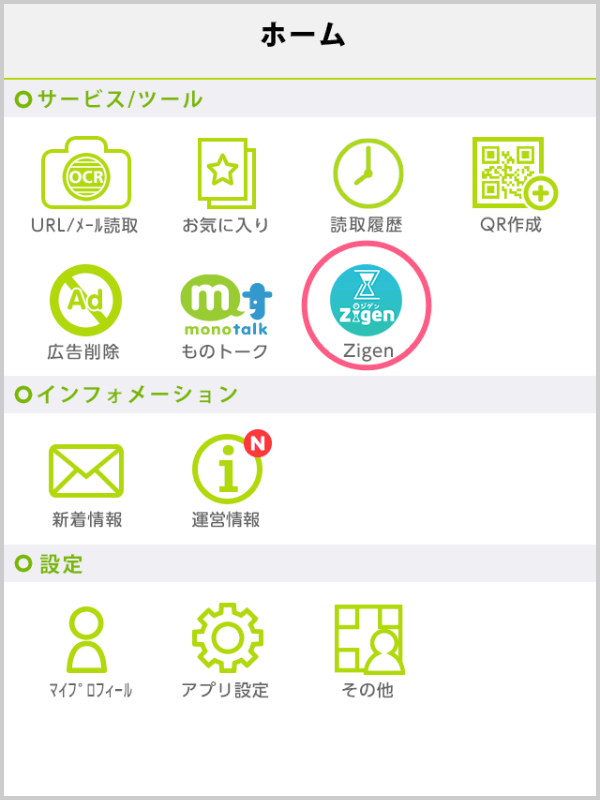
-
「Zigen」のサービスが表示されます。最初に利用規約を読んで、問題なければ同意してサービスを開始してください。
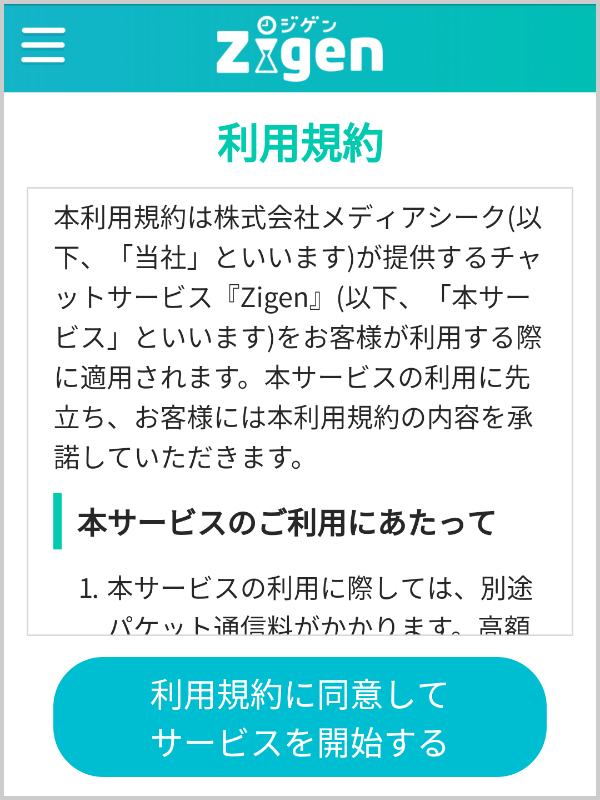
-
利用規約に同意すると、すぐに「オーナールームの作成」、「他の人のルーム参加」、「フリーチャットルームへの参加」が可能になります。
なお、この時点では、ユーザーの設定は一律
ユーザー名:名無しさん
アイコン:Zigenでご提供している男性用アイコンになっています。
ユーザー設定を変更される場合は、以下の手順で変更してください。
ホーム画面が表示されます。「ユーザー設定」をタップしてください。
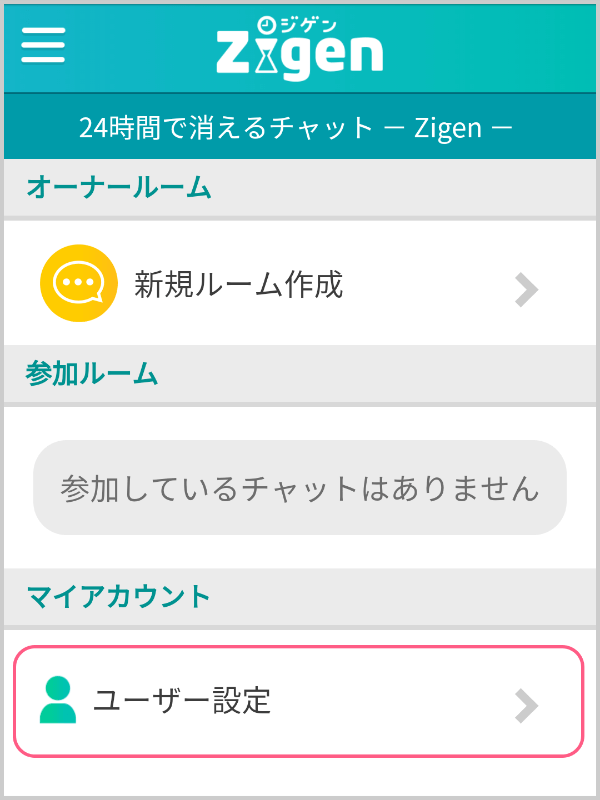
「ユーザー設定」はメニューからも選択できます。
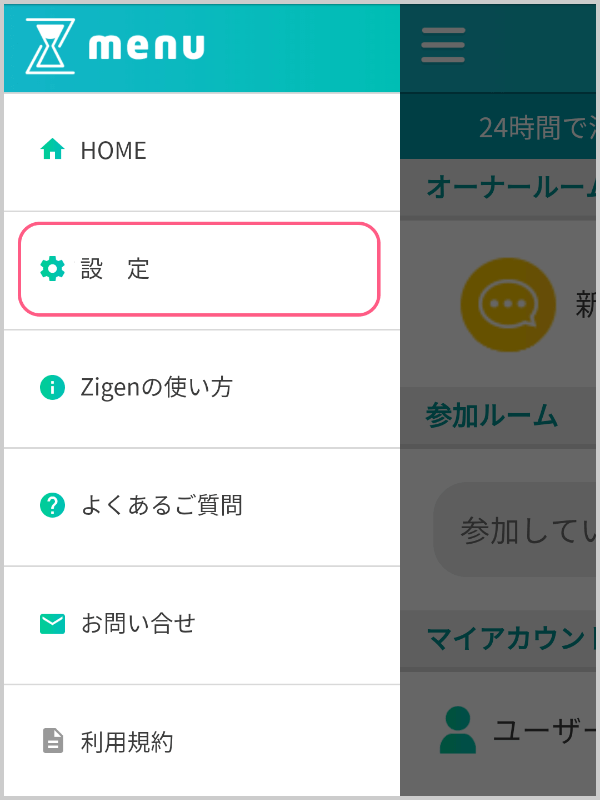
ニックネームとアイコンは自由に変更できます。
アイコンに設定する画像は、ご用意した2種類の画像のほか、自分の好きな写真を選択できます。

-
オーナールームを作成する
-
ホーム画面から「新規ルーム作成」をタップ。
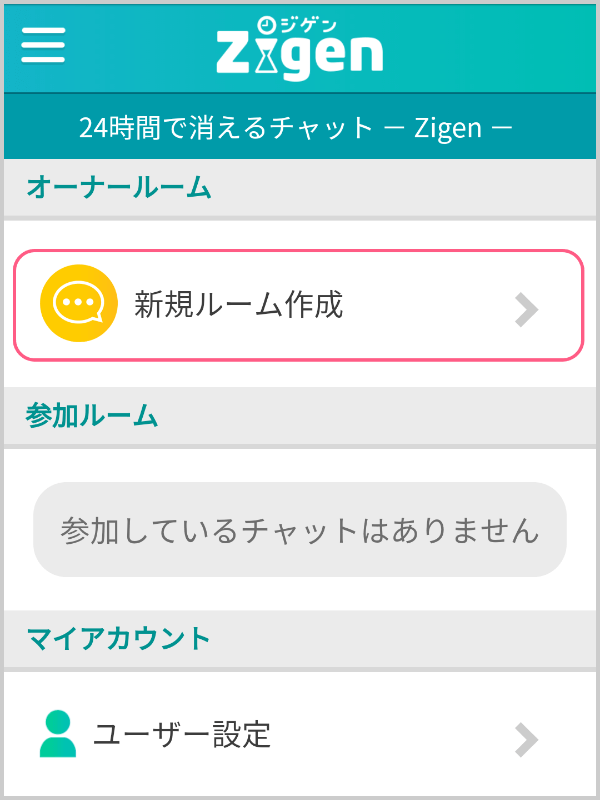
-
チャットルームの名称を入れて「作成」ボタンを押します。
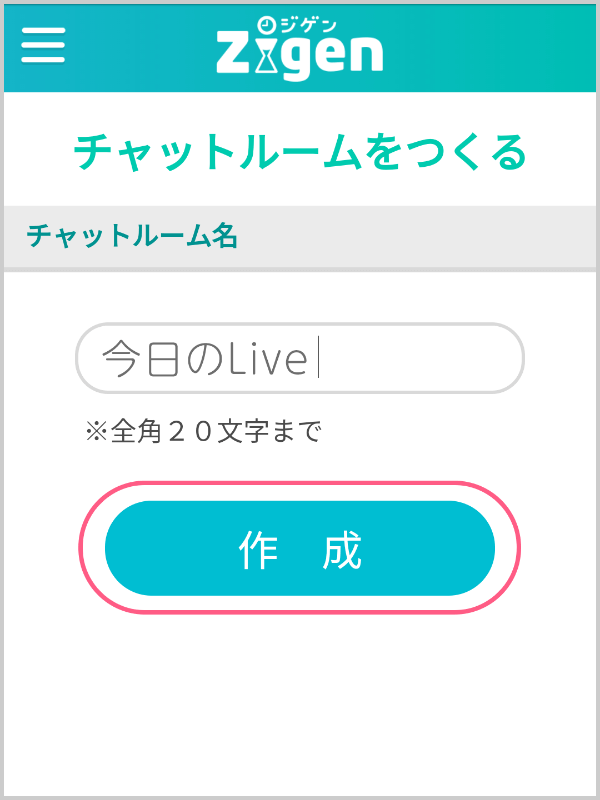
-
オーナールームが追加されました。ルーム名をタップして入ってみましょう。
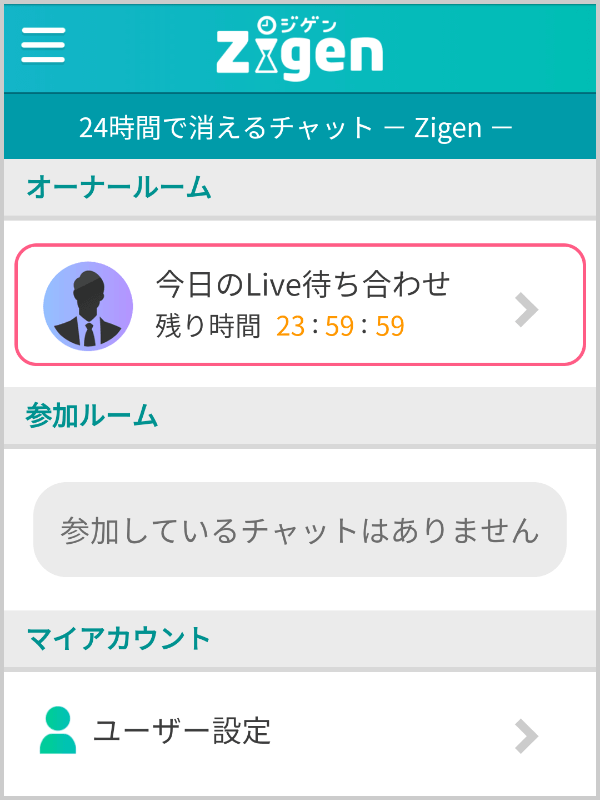
-
ルームでは、テキストメッセージ、画像の送信ができます。
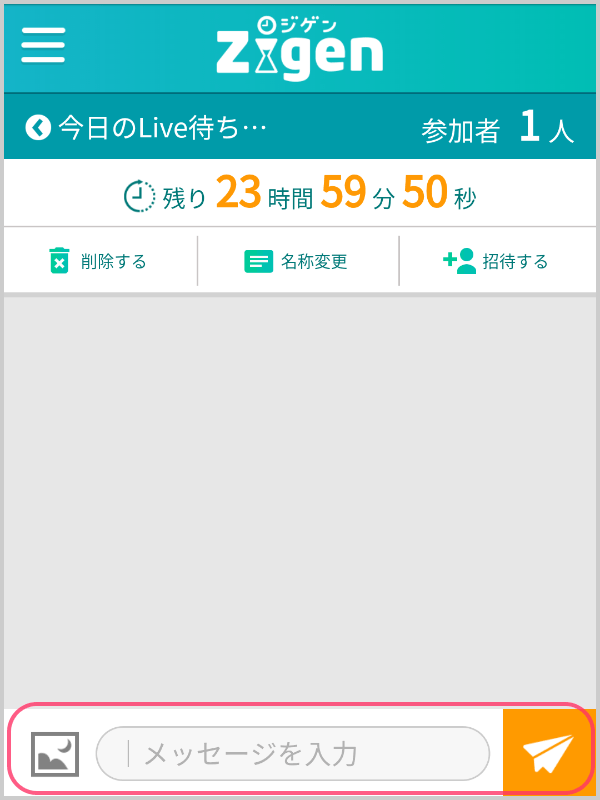
ルーム上部に残り時間が表示され、その下にルームを削除したいときに使う「削除する」、ルーム名の変更時に使う「名称変更」、そして、ルームに友だちを招待するQRコードを表示する「招待する」のメニューが並んでいます。
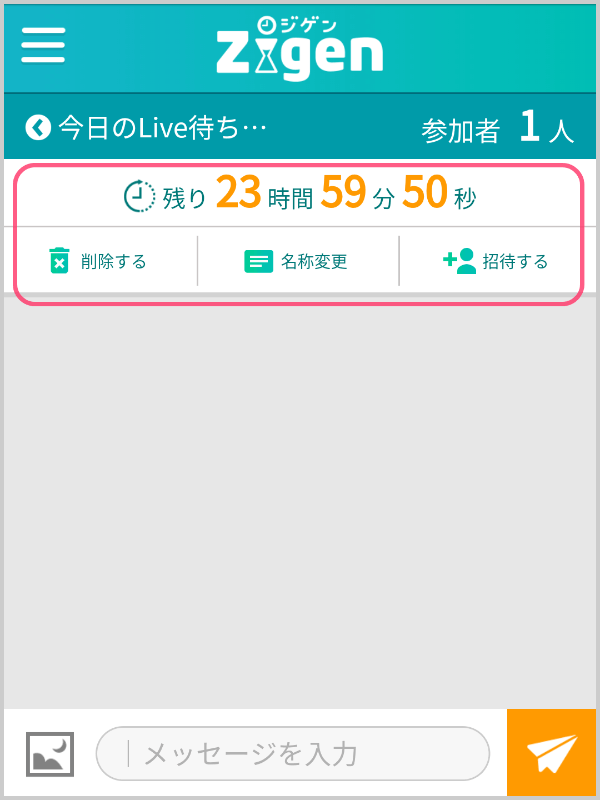
-
オーナールームへ友だちを招待する
-
チャットルームの「招待する」ボタンを押します。
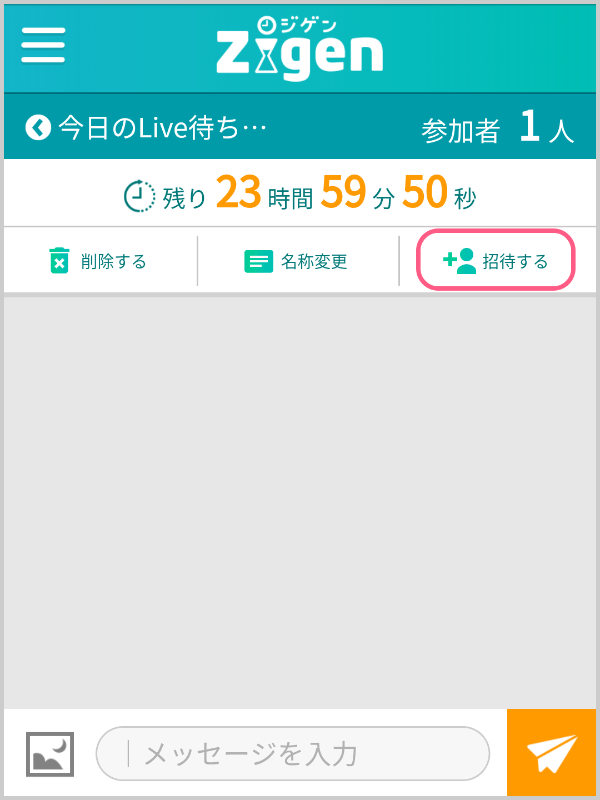
-
招待用QRコードが表示されます。友だちにQRコードを読取ってもらってください。
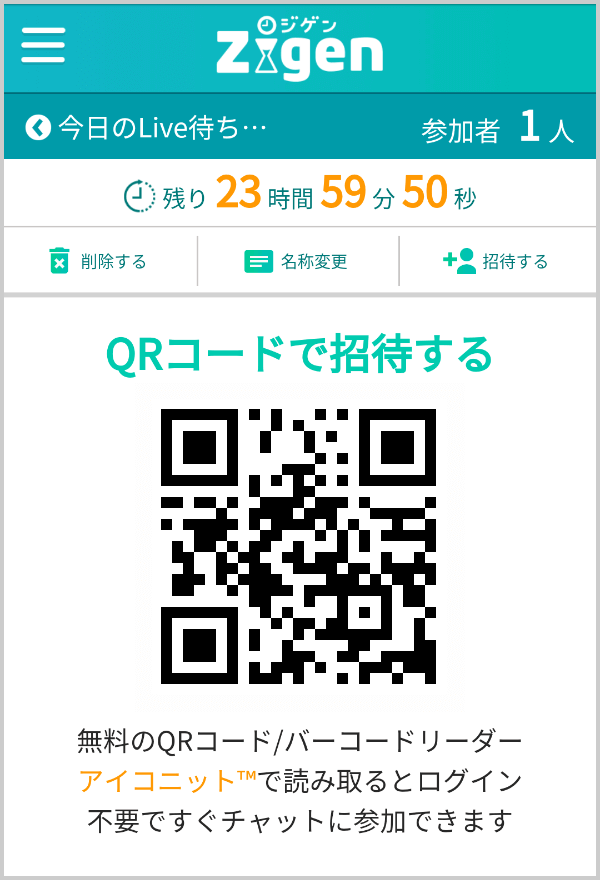
- チャットルームはQRコードを読取った人すべてが自由に参加できます。招待は、すでに参加しているユーザーに配慮して行ってください。
-
招待されたルームへの参加
-
最新バージョンのQRコード・バーコードリーダー「アイコニット」がご自分の端末にあるかご確認ください。
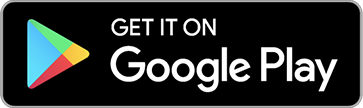
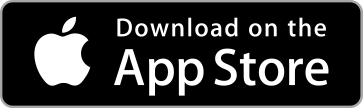
- 「アイコニット」がない場合はダウンロードしてください。(無料)
- 「アイコニット」アプリを起動して利用規約に同意してください。
-
アプリ下部にある「読み取り(カメラのアイコン)」をタップ。
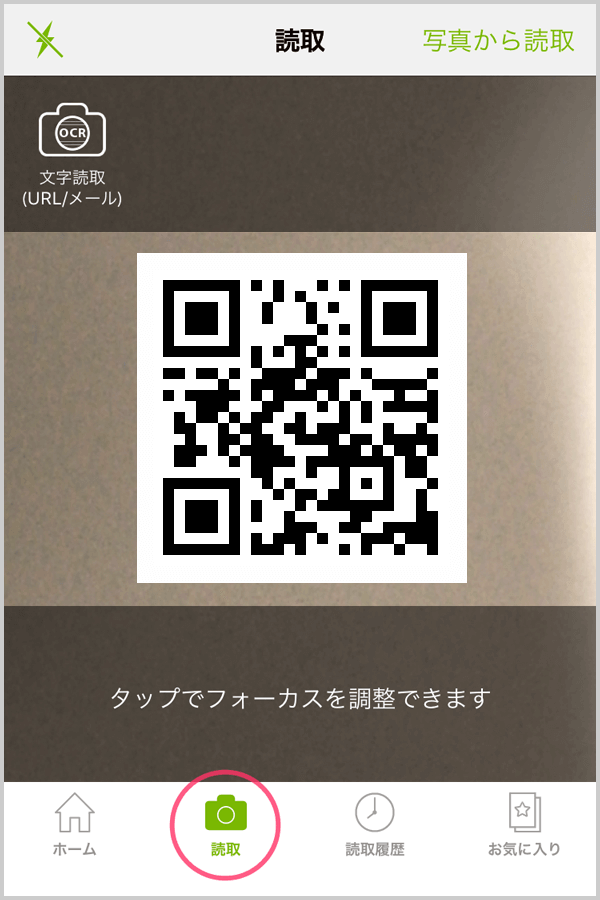
- お友だちから招待されたチャットルームのQRコードを読取ってください。
-
すでにZigenを使ったことがある場合は、そのままルームが表示されます。
Zigenを使うのがはじめての場合は、最初に利用規約に同意してから、QRコードを読取ってください。はじめ方がわからない場合は「【1】Zigenのはじめかた」を参考になさってください。
-
Zigenのユーザー登録について
-
Zigenは「アイコニット」アプリのアプリIDでユーザー管理をしています。
そのため、メールアドレスや電話番号等の個人情報登録は不要です。
Zigenを最初にご利用する際に提示される「利用規約」に同意していただくと自動で仮のユーザー登録を行い、そのままサービスの利用が可能になります。
仮のユーザー登録は一律同じ設定なので、任意での変更を希望される場合はご自身で「ユーザー設定」から、登録内容の変更を行ってください。
「ユーザー設定」の詳しい変更方法は「【1】Zigenのはじめかた」をご参照ください。
-
退会について
-
画面左上の「三」ボタンを押してメニューを開きます。
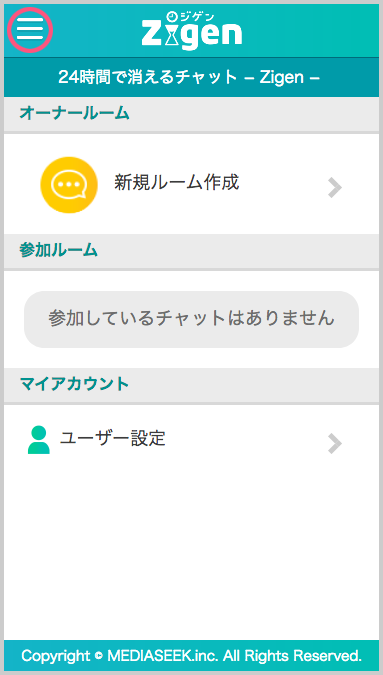
-
「退会」ボタンを押します。
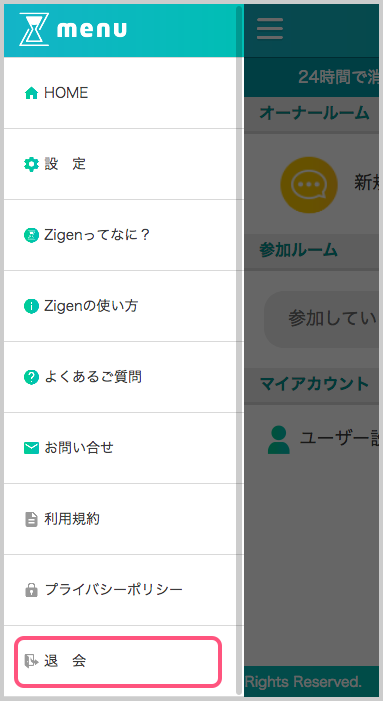
-
「はい」ボタンを押すと退会となります。
退会されますと、作成していたオーナールーム、参加していたルーム内のメッセージは削除されます。
復元は出来ませんので、ご注意ください。
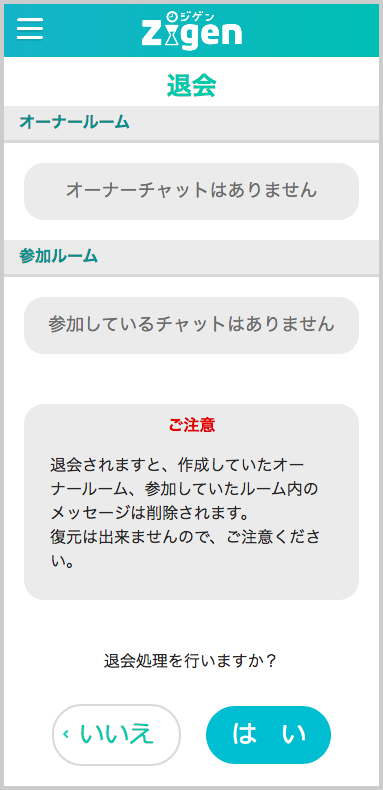
-
こちらの画面が表示されましたら退会完了となります。